8 најбољих начина да поправите Мессенгер претрагу у разговору која не ради на Андроид-у и иПхоне-у
Мисцелланеа / / September 24, 2023
Како ваши разговори у Месинџеру расту и број порука се повећава, може бити прилично тешко пронаћи одређене поруке током разговора. Срећом, Мессенгер вам омогућава да претражујете поруке у вашим четовима. Међутим, Мессенгер-ова функција „претрага у разговору“ понекад може да не покаже никакве резултате и престане да ради на вашем Андроид-у или иПхоне-у.
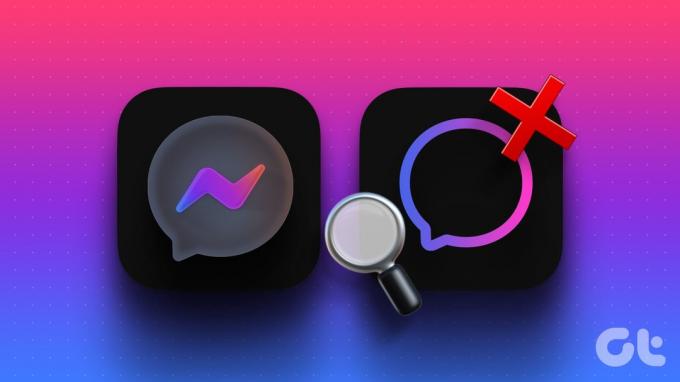
Срећом, не морате да скролујете кроз своје разговоре у Месинџеру да бисте пронашли одређене поруке. Овај водич садржи решења за враћање претражујте поруке у Мессенгер ћаскању на вашем Андроид-у или иПхоне-у.
1. Затворите и поново отворите апликацију
Када се апликација као што је Мессенгер лоше понаша, можете поново покренути апликацију. Ово омогућава вашем Андроид-у или иПхоне-у да прекине све процесе у вези са апликацијом и покрене их поново, ефикасно решавајући све привремене проблеме.
Да бисте затворили Мессенгер на Андроид-у, дуго притисните икону његове апликације и додирните икону информација из менија који се појави. Затим додирните опцију Форце стоп у доњем десном углу.

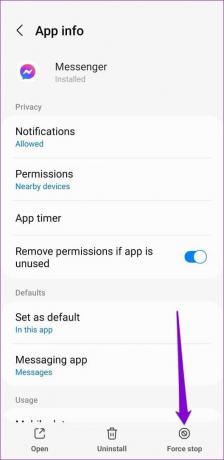
Да бисте затворили Мессенгер на иПхоне-у, покрените мењач апликација тако што ћете превући нагоре од дна екрана (или двапут додирнути дугме Почетни екран). Пронађите Мессенгер картицу и превуците прстом нагоре да бисте затворили апликацију.
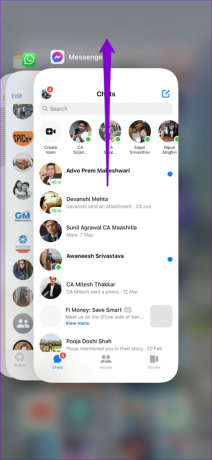
2. Искључите проблеме са интернетом
Апликација Мессенгер може имати проблема са претраживањем ваших разговора ако ваша интернетска веза не ради исправно. Можете покрените брзи тест брзине интернета на свом телефону да видите да ли постоји проблем са вашом мрежном везом.
Ако изгледа да интернет ради, наставите са исправкама у наставку.
3. Претражите своје тајне разговоре
Фацебоок Мессенгер нуди функцију тајног разговора који обезбеђује енд-то-енд енкрипцију за ваша ћаскања. Пошто Мессенгер чува ове тајне разговоре одвојено, они се не појављују у резултатима претраге када користите функцију претраге у редовним разговорима.
Мораћете да лоцирате тајни разговор са примаоцем и користите следеће кораке да бисте потражили своје поруке у разговору.
Корак 1: У апликацији Мессенгер отворите тајни разговор у којем желите да тражите поруке. Затим додирните икону 'и' у горњем десном углу.

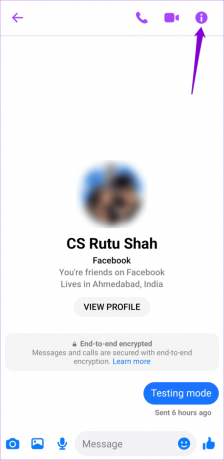
Корак 2: Додирните опцију „Тражи у разговору“.
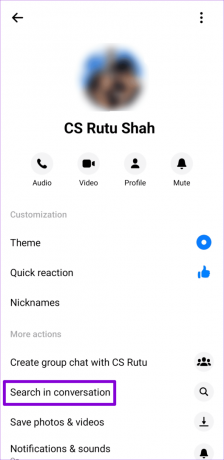
Корак 3: Унесите кључну реч у оквир за текст да бисте пронашли поруку.
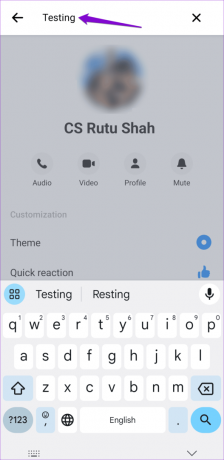
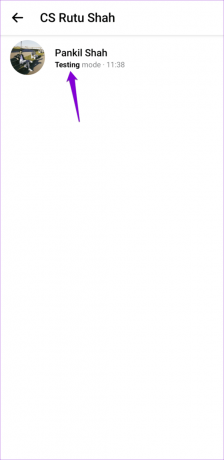
4. Порука је можда избрисана
Могуће је да сте ви или други члан ћаскања избрисали поруку коју тражите. Ако Мессенгер не може да пронађе неколико одабраних порука, можда ништа није у реду са апликацијом. Од преузимања избрисане поруке у апликацији Мессенгер је немогуће, нећете моћи да их пронађете.
5. Одјавите се и поново се пријавите
Понекад проблеми са вашим налогом могу довести до тога да Мессенгер-ова функција „претражи у разговору“ престане да ради на вашем Андроид-у или иПхоне-у. Можете покушати да уклоните свој налог из апликације и да га вратите да бисте видели да ли то помаже.
Корак 1: Отворите апликацију Мессенгер на свом телефону. Додирните икону менија у горњем десном углу, а затим додирните икону зупчаника да бисте посетили мени Подешавања.


Корак 2: Додирните опцију „Погледајте више у Центру за налоге“.

Корак 3: У одељку Подешавања налога изаберите опцију Лозинка и безбедност. Затим изаберите „Где сте пријављени“ из следећег менија.


4. корак: Додирните „Изаберите уређаје за одјаву“. Затим изаберите свој уређај са листе и додирните дугме Одјава на дну. Исто можете поновити за друге уређаје, посебно старије које више не користите.


Пријавите се поново у апликацију Мессенгер и проверите да ли можете да тражите поруке.
6. Проверите да ли је Мессенгер искључен
Постоји шанса да сервери Фацебоок Мессенгер-а имају тежак дан. Ако је то случај, одређене функције као што је „претрага у разговору“ можда неће радити у апликацији Мессенгер. Можете да посетите веб локацију као што је Довндетецтор да проверите да ли Мессенгер не ради и за друге.
Посетите Довндетецтор

Ако други пријављују проблеме са Мессенгер-ом, сачекајте да Мета реши проблем на крају пре него што покушате поново.
7. Обриши кеш апликације (Андроид)
Месинџер чува привремене датотеке локално на вашем Андроид-у. Иако би ови подаци требало да буду корисни, могу на крају да ометају апликацију ако се она оштети. Обришите кеш апликације Мессенгер на свом Андроид-у да бисте видели да ли то враћа нормалност.
Корак 1: Дуго притисните икону апликације Мессенгер и додирните икону информација из менија који се појави.

Корак 2: Идите на Складиште и додирните опцију Обриши кеш на дну.
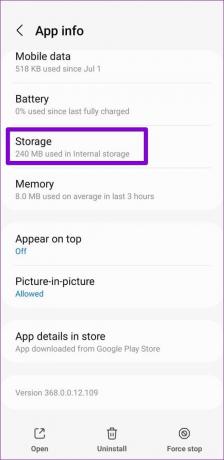

8. Ажурирајте апликацију
Коришћење застареле верзије апликације Мессенгер такође може довести до таквих проблема. Дакле, ако се горњи савети покажу неефикасним, идите у Плаи Сторе (Андроид) или Апп Сторе (иПхоне) да ажурирате апликацију Мессенгер и проверите да ли функција „претражи у разговору“ функционише након тога.
Месинџер за Андроид
Месинџер за иПхоне
Од изгубљеног до пронађеног
Функција претраге у апликацији Мессенгер-а може бити невероватно корисна при лоцирању важних порука закопаних у дугим разговорима. Надамо се да се један од наших савета показао корисним, а Мессенгерова функција „претрага у разговору“ ради као и раније.
Последњи пут ажурирано 28. јула 2023
Горњи чланак може садржати партнерске везе које помажу у подршци Гуидинг Тецх. Међутим, то не утиче на наш уреднички интегритет. Садржај остаје непристрасан и аутентичан.

Написао
Панкил је по занимању грађевински инжењер који је свој пут започео као писац у ЕОТО.тецх. Недавно се придружио Гуидинг Тецх-у као слободни писац да би покрио упутства, објашњења, водиче за куповину, савете и трикове за Андроид, иОС, Виндовс и Веб.

